Разработка урока по информатике в 10 классе «Построение графиков функций по заданным параметрам в табличном редакторе Excel»
 Скачать 64.18 Kb. Скачать 64.18 Kb.
|
Разработка урокапо информатике в 10 классе«Построение графиков функций по заданным параметрамв табличном редакторе Excel»Разработал:Ежов С. В., учитель информатики и ИКТ.2012 г.Цели урока:
Задачи урока:
Тип урока:
Технические и программные средства:
Раздаточный материал:
План урока.
Ход урока 1. Организационный момент Проверка готовности учащихся к уроку, отметка отсутствующих, объявление темы и цели урока. 2. Проверка домашнего задания (фронтальный опрос). Вопросы для проверки
3. Объяснение нового материала. При объяснении нового материала на интерактивную доску выводится файл Excel с шаблонами задач. Графики функций, так же как и диаграммы строятся с помощью Мастера диаграмм программы Excel. Рассмотрим построение графиков функций на примере функции у = sin x. Программа будет строить график по точкам: точки с известными значениями будут плавно соединяться линией. Эти точки нужно указать программе, поэтому, сначала создается таблица значений функции у = f(х). Чтобы создать таблицу, нужно определить:
Задача 1.Построить график функции у = sin x на отрезке [– 2; 2] с шагом h = 0,5. 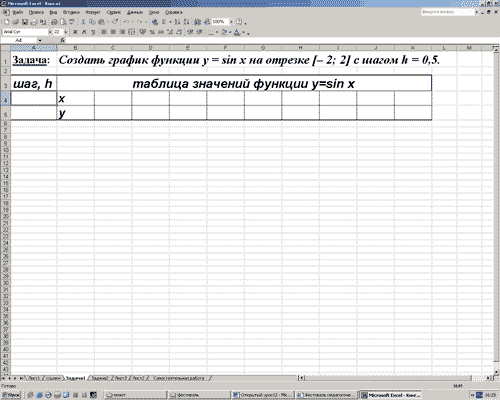
Таким образом, мы получили таблицу аргументов (х) и значений (у) функции у = sin x на отрезке [-2;2] с шагом h = 0,5 :
В поле Ряд необходимо выделить ряд х и нажать на кнопку “Удалить” (график изменений х нам не нужен. График функции – это график изменения значений у) В поле Подписи оси Х нажать на кнопку 8. На третьем шаге заполним вкладку Заголовки. 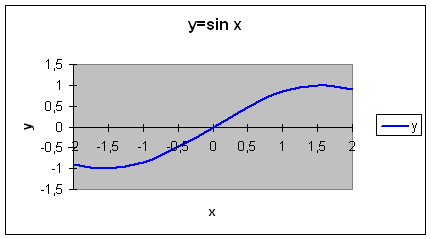 9. Пример полученного графика. Для форматирования графика:
Во вкладке Шкала установим: пересечение с осью ОУ установите номер категории 5 (чтобы ось ОУ пересекала ось ОХ в категории с подписью 0, а это пятая по счету категория). Во вкладке шрифт установите размер шрифта 8пт. Нажмите на кнопку ОК. Остальные изменения выполняются аналогично. Для закрепления рассмотрим еще одну задачу на построение графика функций. Эту задачу попробуйте решить самостоятельно, сверяясь с экраном проектора. Применение полученных знаний. Пригласить к проектору студента и сформулировать следующую задачу. Задача 2. Построить график функции у = х3 на отрезке [– 3; 3] с шагом h = 0,5.
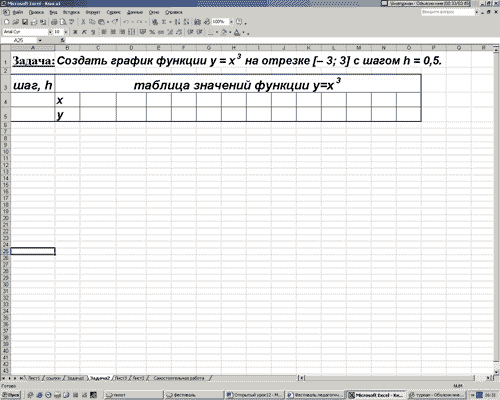 2. В ячейку С4 ввести первое значение отрезка: –3 3. В ячейку D4 ввести формулу, которая будет добавлять к лево-стоящей ячейки шаг: = В4 + $A$4 4. Маркером заполнения ячейки D3 заполнить влево ячейки строки 3, до тех пор, пока не будет получено значение другого конца отрезка: 3. 5. В ячейку С5 ввести формулу вычисления значения функции: = С4^3 6. Маркером заполнения скопировать формулу в ячейки строки 5 до конца таблицы. Таким образом, должна получиться таблица аргументов (х) и значений (у) функции у = х3 на отрезке [–3;3] с шагом h = 0,5:
7. Выделить таблицу и вызвать мастер диаграмм. На первом шаге выбрать во второй вкладке Гладкие графики. 8. На втором шаге во вкладке Ряд выполнить:
9. На третьем шаге заполнить вкладку Заголовки. 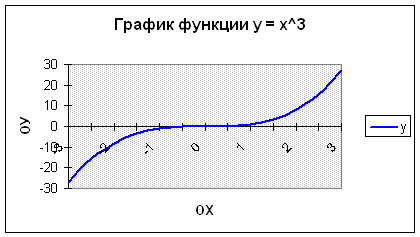 10. Пример полученного графика: 11. Оформить график. 12. Установить параметры страницы и размеры диаграмм таким образом, что бы все поместилось на одном листе альбомной ориентации. 13. Создать колонтитулы для данного листа (Вид 14. Верхний колонтитул слева: график функции у = x3 Сохранить документ своей папке под именем График. Самостоятельная работа. Работа по карточкам с индивидуальными заданиями. Пример карточки, с задачей в общем виде, выводится на интерактивную доску. 1. Построить график функции y=f(x) на отрезке [a;b] с шагом h=c 2. Установить параметры страницы и размеры графика таким образом, что бы все поместилось на одном листе альбомной ориентации. 3. Создать колонтитулы для данного листа (Вид
4. Сохранить в своей папке под именем “Зачетный график” 5. Вывести документ на печать. После выполнения задания правильность каждого варианта проверяется с помощью проектора. Подведение итогов. Домашнее задание. Оценки за урок. |